Популярные темы: Multilogin X, Multilogin 6,
Multilogin X: быстрый старт
Содержание
Присоединяйтесь к чату @multilogin_chat_ru и обсуждайте приложение с пользователями и командой 😎
Всего за три шага вы настроите аккаунт и создадите свой первый профиль! Если в процессе понадобится помощь, напишите в поддержку и мы ответим почти мгновенно.
Шаг 1: покупка подписки
- Перейдите на страницу с ценами и выберите ежемесячный или годовой платёжный период.
- Выберите подходящую подписку.

- Заполните свои данные и нажмите «Продолжить», , чтобы завершить оплату подписки.

- После успешной оплаты вы будете перенаправлены на страницу «Регистрация».
Вы также получите электронное письмо, содержащее ссылку для регистрации в Multilogin X после первой покупки. Если страница «Регистрация» не отображается автоматически после третьего шага, пожалуйста, проверьте свою электронную почту.
- Введите новый пароль на странице регистрации и нажмите «Зарегистрироваться» (адрес электронной почты и код регистрации будут предварительно заполнены).
После входа в систему нажмите «Проект»: на странице справа вы сможете проверить и управлять подпиской.

Шаг 2: подключение агента
Вы уже на полпути! Представляем вам агент — сердце Multilogin X, которое обеспечивает запуск профилей.
Вы не сможете запускать профили без подключённого агента.
Узнайте в этой статье, как подключить агент на Linux headless.
-
Загрузите агент для вашей ОС.
- На Mac убедитесь, что у вас macOS 14 (Sonoma) или более новая ОС; выберите «M-серия» для чипов M1, M2, M3 и «Intel» для других моделей.
-
Запустите загруженный файл установки (для Chrome вы найдёте его в
chrome://downloads/).- На Windows кликните файл правой кнопкой мыши и выберите «Запуск от имени администратора».
- Следуйте инструкциям на экране для завершения установки.
- Нажмите «Подключить агент» и подождите, пока Multilogin загрузит все компоненты и установит соединение (время ожидания может быть больше при низкой скорости соединения).
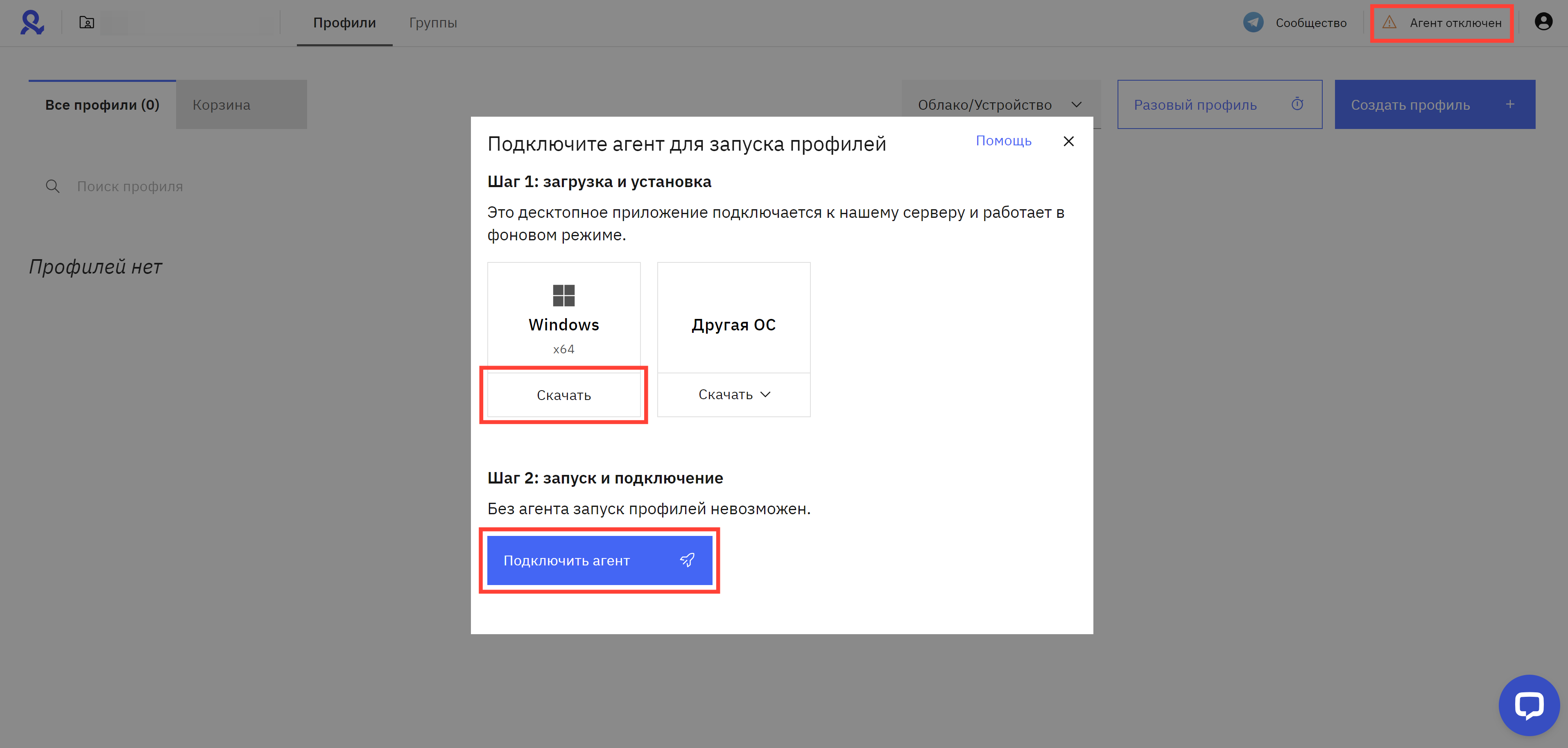
Ошибка подключения?
Это возможно, если у вашего антивируса или брандмауэра слишком высокий уровень защиты. Обратите внимание: наш агент — подписанное и сертифицированное приложение, оно абсолютно безопасно.
Попробуйте отключить антивирус и/или брандмауэр и повторить шаги выше. Позже вы сможете внести агент в список разрешённых программ. Если проблема не исчезла, пожалуйста, напишите в поддержку, и мы решим её вместе. А здесь вы найдёте список других решений.
Шаг 3: создание профиля
Вот и наступил момент, которого вы ждали.
-
Нажмите «Создать профиль» и введите его название в верхнем поле.
- Операционная система: она должна соответствовать вашей реальной ОС (macOS, Windows, Linux), чтобы не было несоответствий в отпечатках.
- Браузер: Mimic построен на движке Chrome, а Stealthfox — на Firefox.
- Тип хранилища: если вы планируете запускать профиль на нескольких устройствах или раздавать к нему доступ коллегам, используйте облачное хранилище для синхронизации данных.
После создания профиля эти настройки изменить нельзя.
- Добавьте свой прокси или используйте бонусный трафик от Multilogin proxy.
- Нажмите «Создать профиль», а затем «Старт».
- Подождите, пока Multilogin загрузит браузерное ядро: это нужно делать только один раз для каждой версии ядра (время ожидания может быть больше при низкой скорости соединения).
Все остальные браузерные отпечатки будут сгенерированы автоматически и оптимизированы для максимальной защиты от блокировок. Но вы всё равно сможете изменить нужные вам настройки на этапе создания профиля.
Бонус: стратегия успеха
Поздравляем! Вы освоили первые шаги в Multilogin. А чтобы перевести свою бизнес-стратегию на новый уровень, используйте ресурсы ниже и обращайтесь за советом в нашу экспертную службу поддержки.
- Ознакомьтесь с API-документацией и статьями из базы знаний, чтобы узнать, как можно эффективно автоматизировать и масштабировать свой бизнес (мы поддерживаем Selenium, Puppeteer и Playwright).
- Контролируйте уровни доступа вашей команды к профилям с помощью 4 новых ролей, разработанных с учётом ваших потребностей (недоступно в подписках Starter и Solo).
- Изучите лучшие рекомендации по ведению нескольких аккаунтов.
 Multilogin X
Multilogin X
 Multilogin 6
Multilogin 6